Wenn die Festplatte voll ist
Space Saver löscht lokale Time-Machine-Backups
Auf die Problematik lokaler Time-Machine-Backups haben wir in der Vergangenheit schon hingewiesen. Wenn das ausgewählte Backup-Ziel nicht erreichbar ist, legt Apples Backup-Funktion auf der lokalen Mac-Festplatte Sicherheitskopien an, die bei Verfügbarkeit der Backup-Festplatte auf diese übertragen werden. Auf diese Weise kann sich der verfügbare Speicherplatz auf dem Mac schon mal beachtlich reduzieren.
Apple betont zwar, dass die Speicherverwaltung mit Blick auf diese Funktion intelligent verläuft und durch die „lokalen Schnappschüsse“ kein Speicherplatz belegt wird, der die Funktionstüchtigkeit des Rechners beeinträchtigt, dennoch wird regelmäßig nach Wegen gefragt, die lokalen Time-Machine-Daten zu löschen.
Wer den Weg über das Terminal vermeiden will, bekommt mit der von entwickelten App Space Saver eine neue und komfortable Möglichkeit zum Löschen der lokalen Time-Machine-Backups geboten. Die App bietet eine grafische Oberfläche für den Terminal-Befehl und erledigt den Job per Mausklick.
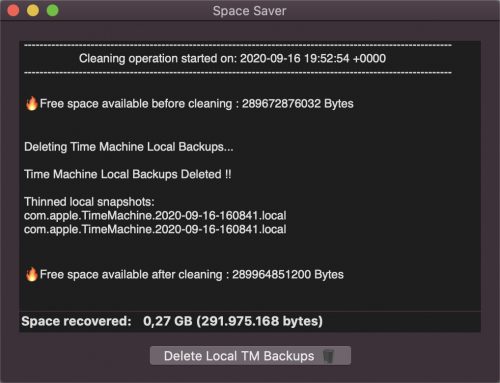
Leider erzeugt die Downloadseite eine Fehlermeldung:
Not Acceptable!
Ist auch nicht akzeptabel! xD
Probiers mal mit einem anderen Browser.
Oder über den Umweg über Ablage in einem Cloud-Speicher vom iPhone aus, das hat bei mir funktioniert.
Wäre es nicht sinnvoller dann die Festplatte anzuschließen damit die Daten ausgelagert werden?
Wozu verwende ich TimeMachine wenn ich die Festplatte nicht anschieße und dann die Backups lösche?
Wenn du unterwegs bist, keinen Zugriff auf dein Backupmedium hast und Speicher brauchst, dir das lokale Backup aber alles belegt.
Das ist ein Zwischenspeicher der nicht mit TimeMaschine zutun hat Bei mir wurden gerade 10 GB gelöscht
Ich verwende abwechselnd alle paar Wochen wechselnd zwei Festplatten und bekomme regelmäßig die Meldung dass seit x Tagen kein Backup gemacht wurde obwohl die andere Platte angeschlossen ist. Passiert das mit dem lokalen speichern dann auch?
Es geht meiner Ansicht nach auch ohne die App und das Terminal:
Einfach den Boot Camp-Assistenten starten. Dadurch werden ebenfalls die Snapshots aufgeräumt. Danach diesen dann einfach wieder beenden, sobald die mögliche Speicherverteilung angezeigt wird.
Tolle Idee und funzt. Danke für den Tip
Danke für den Tipp :-)
@Dirk,
habe es gerade mal probiert, den Bootcamp Assistenten gestartet und bis zur Laufwerksanzeige geklickt. Dann wieder geschlossen und Space Saver gesartet. Hier wurden nochmal 1.7 GB an lokalen Snapshots gefunden und gelöscht.
Kann sein, dass der Boot Camp-Assistent da denn letzten Snapshot sicherheitshalber drauf lässt. Bei mir war dass allerdings laut dem Festplattendienstprogramm nicht so. Da wurde dann nur noch Snapshot 1 von 1 überprüft.
Und irgendwie sind mir die Bordmittel auch lieber, als Tools von Drittanbieter, jedenfalls in diesem Bereich.
Das ist ja wohl der Hammer! Habe das gerade mit Boot Camp gemacht und das hat mir 36GB frei gemacht.
Unglaublich, habe gerade den Tipp mit dem Bootcamp Assistenten ausprobiert: vorher 120 GB verfügbar, danach 179 GB verfügbar. Toller Tipp :-)
Statt den Bootcamp-Assistenten zu starten, kann man sich auch einfach ein Skript mit „tmutil deletelocalsnapshots /“ anlegen und bei Bedarf ausführen. Oder der totale Luxus, wenn man dieses Simpel-Skript in die crontab einfügt… Aber das ist natürlich nicht für jeden was, ein nettes Programm tut‘s natürlich auch.